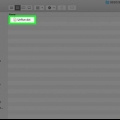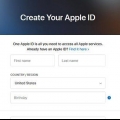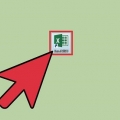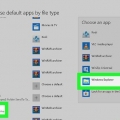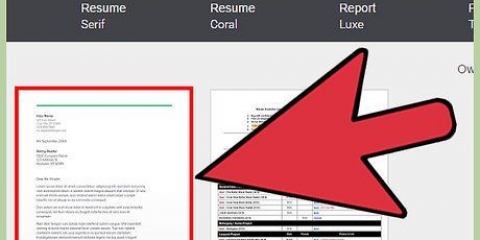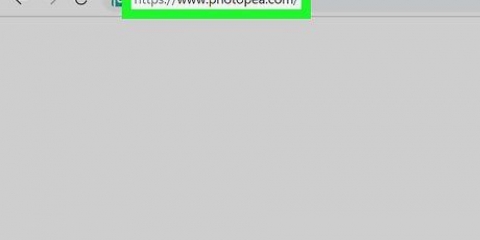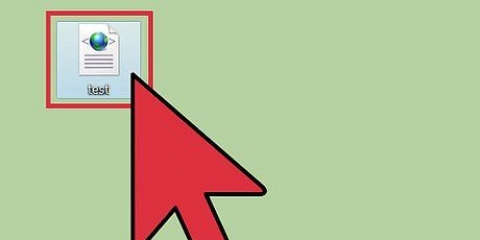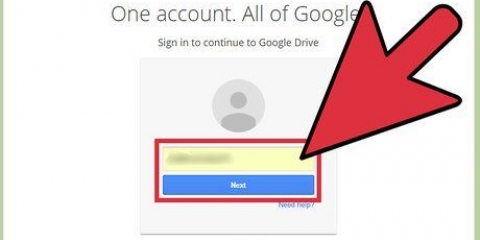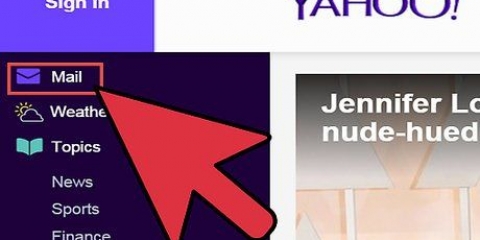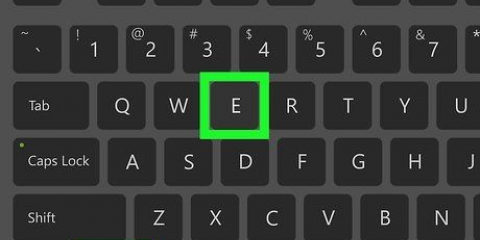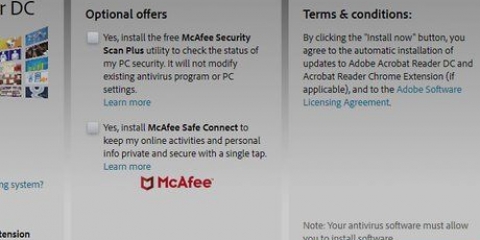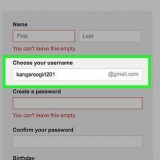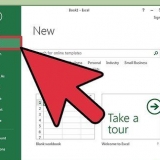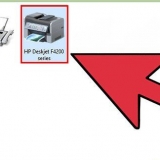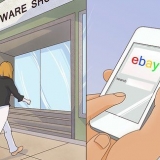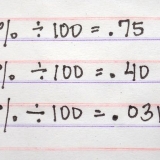Abrir archivos kml
Contenido
Los archivos KML contienen información de ubicación geográfica, notación y superposiciones de imágenes. Dado que los archivos KML son en gran medida de naturaleza geográfica, solo programas específicos pueden abrir y acceder a estos archivos y su información. Google Earth es un programa popular y útil para abrir archivos KML. Este tutorial le mostrará cómo abrir archivos KML en Google Earth tanto en una Mac como en una PC, además de usar la aplicación Google Earth disponible para dispositivos Android e iOS.
Pasos
Método 1 de 3: Uso del software

1. Descargue e instale Google Earth Pro para escritorio desdehttps://www.Google.com/earth/versiones/. Su descarga debería comenzar automáticamente tan pronto como haga clic en `Descargar Earth Pro en el escritorio`. Con este método, no tienes que preocuparte por usar un navegador específico para ejecutar el programa, y funciona tanto para PC como para Mac.
- El descargador detectará automáticamente el sistema operativo que está utilizando y descargará el archivo correcto.
- Debe aceptar los términos y condiciones antes de continuar.

2. Haga clic en el archivo descargado para iniciar el instalador de Google Earth Pro. Puede encontrar este archivo en la carpeta Descargas de su explorador de archivos. Tomará unos minutos instalar el programa.

3. Abre Google Earth Pro. Puede encontrar esto en su menú de Inicio o en su carpeta de Aplicaciones.

4. Haga clic en la pestaña Archivo. Encontrarás esto en la esquina superior izquierda de la barra de herramientas del menú principal.

5. haga clic enAbrir. Se abrirá un explorador de archivos.

6. Navegue y haga doble clic en su archivo KML para abrirlo. Su archivo KML se cargará en Google Earth y podrá ver toda la información allí.
Método 2 de 3: Usar Google Earth en Chrome

1. Irhttps://tierra.Google.com/web/ en cromo. Google Earth se iniciará en su navegador web Chrome. Este método te permite usar Google Earth sin descargar nada; pero solo el dispositivo donde almacene sus datos KML tendrá acceso a esa información KML.
- Por ejemplo, si está utilizando Google Earth en Chrome desde la computadora de su trabajo y va a la versión de software de Google Earth en la computadora de su casa, sus datos KML no se cargarán.

2. haga clic en☰. Puede encontrarlo en la parte superior izquierda de su navegador web.

3. Haga clic en el icono de configuración
.
4. Haga clic en el interruptor a la posición ON
junto a `Importación KML`. Le permite importar archivos KML.
5. haga clic enAhorrar. Desaparecerá el menú `Configuración`.

6. Haga clic en el marcador o en el icono `Mis ubicaciones`. Este ícono es el quinto debajo del ícono ☰ y arriba del ícono Compartir.

7. haga clic enImportar archivo KML. Verás esto en la pestaña "Mis lugares" que se desliza hacia adelante desde la izquierda. Puede elegir abrir un archivo desde su almacenamiento local o Google Drive.

8. Navegue y haga doble clic en su archivo KML para seleccionarlo. En el lado derecho de la ventana animada puede ver una vista previa del archivo.

9. haga clic enAhorrar. Este archivo KML y toda su información se almacenarán en el grupo `Mis lugares` de Google Earth.
Método 3 de 3: usar la aplicación móvil Google Earth

1. Abre Google Earth. El ícono de esta aplicación parece una esfera con ondas de diferentes tonos de azul y blanco en el interior. Puede encontrar esta aplicación en su cajón de aplicaciones, en su pantalla de inicio o navegando.
.- Si no tiene Google Earth, puede descargarlo gratis desde Google Play Store o App Store

2. Toque en☰. Verás esto en la esquina superior izquierda de tu pantalla.

3. Toque enMis lugares. Esta es la tercera opción de la lista.

4. Toque enImportar archivo KML. Puedes ver esto en la parte inferior.

5. Vaya a su archivo KML y tóquelo para abrirlo. Su mapa se abrirá en el programa.
Para ver el mapa, toque el botón Atrás .
Consejos
- También puede abrir archivos KML en Google Drive.
Artículos sobre el tema. "Abrir archivos kml"
Оцените, пожалуйста статью
Popular